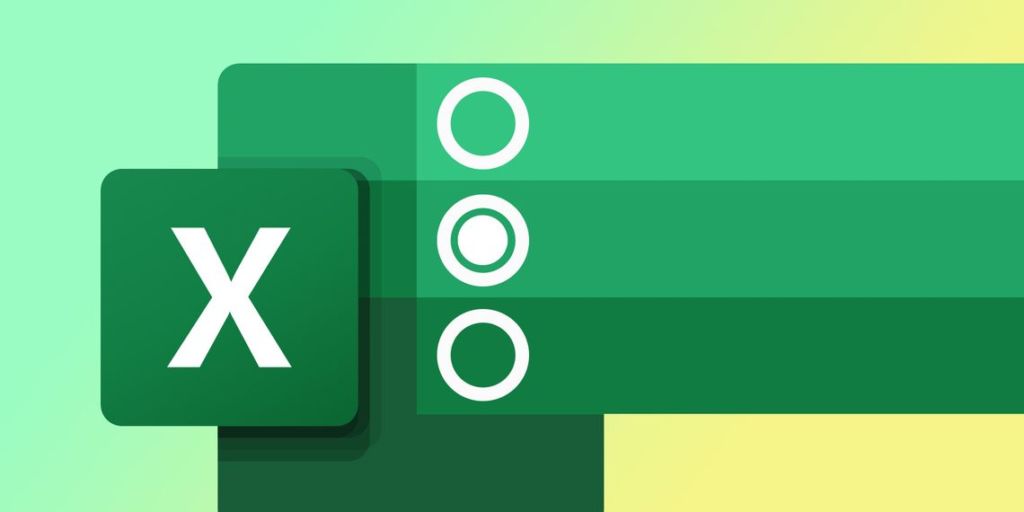Ничто так не портит рабочий процесс, как вставка новых данных и осознание, что таблица в Excel оказалась маловатой. Раньше приходилось постоянно растягивать ее границы-пока не был обнаружен простой прием, благодаря которому таблицы расширяются автоматически.
Динамические массивы Excel-правильный способ создания расширяемых таблиц
В отличие от формул, которые возвращают одно значение, динамические массивы распределяют результаты по нескольким ячейкам без необходимости заранее задавать точный диапазон. Такое поведение делает их подходящими для создания таблиц, которые автоматически изменяют размер.
Примерами таких функций являются UNIQUE, SORT и FILTER. Они возвращают динамические массивы, которые увеличиваются или уменьшаются в зависимости от источника данных. Когда добавляются новые записи, результаты обновляются мгновенно, без каких-либо ручных действий. Если формула динамического массива введена в одну ячейку, Excel автоматически заполняет смежные ячейки, необходимые для отображения всех результатов. Об этом свидетельствует синяя рамка вокруг диапазона. Попытка ввести что-то в эту» область разлива » приведет к ошибке #SPILL!, что является полезным ограничением.
Использование динамических массивов не только удобно, но и надежно, поскольку ручное управление таблицами приводит к ошибкам, пропускам данных и излишним трудностям.
Пример создания списка уникальных элементов, который сам расширяется
Функция UNIQUE способна сэкономить много времени. Вместо ручного просмотра списков он автоматически выделяет уникальные значения из данных.
Базовый синтаксис следующий:
Аргумент array содержит вывод, например столбец с отделами сотрудников или именами клиентов. Аргумент by_col (TRUE или FALSE) определяет, сравнивать ли по столбцам или строкам, а exactly_once выбирает значения, появляющиеся только один раз.
Например, для создания списка отделов в таблице с данными сотрудников можно ввести:
Здесь столбец R содержит названия отделов из строк 2 по 3004. Excel мгновенно создает динамический список уникальных отделов, который обновляется автоматически при добавлении новых сотрудников.
Этот метод превосходит традиционный способ удаления дубликатов, поскольку динамические массивы остаются связанными с исходными данными, в то время как ручная очистка создает статические списки, которые сразу устаревают после добавления новых записей.
В сценариях, где необходимо найти значения, встречающиеся только один раз, можно применить:
Эта формула помогает выявить отделы с одним сотрудником или уникальные роли в организации.
Автоматическая сортировка динамических списков
Функция SORT расширяет возможности динамических массивов. Например, в данных о сотрудниках она позволяет автоматически упорядочивать имена или зарплаты при каждом изменении данных. Синтаксис выглядит так:
Аргумент array содержит диапазон данных, sort_index задает столбец для сортировки, sort_order определяет порядок (1 — рост, -1-убывание), а by_col указывает, сортировать ли по столбцам или строкам.
Функции SORT и UNIQUE можно комбинировать. Например, формула:
возвращает алфавитно упорядоченный список уникальных отделов. Если HR добавляет новые отделы, они автоматически появляются в правильном алфавитном порядке.
Для анализа зарплат можно использовать:
Эта формула упорядочивает данные сотрудников по заработной плате в порядке убывания. Восьмой столбец содержит зарплаты, а -1 определяет сортировку от большей к меньшей.
Функция SORT чувствительна к регистру и отличает числа, сохраненные в виде текста, от истинных чисел. Для точного результата необходимо обеспечить согласованность типов данных.
Функция FILTER для динамических отчетов
Функция FILTER создает один из самых мощных динамических отчетов в Excel. Она позволяет автоматически отображать только те данные, которые соответствуют заданным условиям, без создания быстро устаревающих статических копий.
Синтаксис:
Здесь array содержит весь набор данных, include задает критерии выбора, а if_empty отображает сообщение, если нет результатов.
Например, чтобы показать всех членов отдела продаж в базе сотрудников, можно использовать:
Если кто-то переходит в отдел продаж, он автоматически появляется в выборке.
Для анализа зарплат выше 50 000 долларов применяется формула:
Когда сотрудник получает повышение, он сразу попадает в этот список.
Возможно и комбинирование условий:
В этом случае сотрудники отдела продаж отображаются с зарплатой более 50 000 долларов. Символ * действует как оператор AND, требуя выполнения обоих условий одновременно.